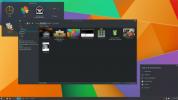6 najlepszych aplikacji zdalnego dostępu dla systemu Linux
Zdalny dostęp nie zawsze jest uważany za niezbędną funkcję w systemie operacyjnym, ale jest potrzebny do zapewnienia zdalnego wsparcia lub przenoszenia plików. Często użytkownicy muszą zdalnie połączyć się z pracą lub systemami domowymi z innej lokalizacji, aby uzyskać dostęp do niezbędnego pliku. Rzecz z dostępem zdalnym polega na tym, że musisz go wcześniej skonfigurować, aby móc z niego później korzystać. Nie możesz po prostu zdalnie wejść do systemu, chyba że masz już skonfigurowane niezbędne protokoły. Co ważniejsze, musisz wybrać aplikację, której chcesz używać do zdalnego dostępu. Istnieje wiele aplikacji zdalnego dostępu dla systemu Linux, więc wybranie jednej może być czasochłonne. W tym artykule podzielimy 6 najlepszych aplikacji zdalnego dostępu dla systemu Linux i omówimy, do czego każda z nich jest najlepsza.
1. Pulpit zdalny Chrome
Przeglądarka Google Chrome działa w prawie każdym odpowiednim systemie operacyjnym; Windows, Mac OS, Linux, Android, oraz iOS. Korzyść z korzystania z Chrome pojawia się, gdy weźmiesz pod uwagę fakt, że Google (i inni) tworzy rzeczywiste programy, które działają w „czasie działania” Chrome.
Jedną z lepszych aplikacji do uruchamiania Chrome jest Pulpit zdalny Chrome. Jest to aplikacja do zdalnego dostępu, która pozwala użytkownikom z dowolnego systemu operacyjnego (nawet mobilnego) udostępniać lub łączyć się zdalnie.
Za pomocą instalowanie tej aplikacji w przeglądarce Chrome w systemie Linux bardzo łatwo jest uzyskać zdalne wsparcie (lub) udzielić zdalnego wsparcia. Ten program powinien być dostępny dla każdego, jeśli chodzi o zdalne wsparcie, zwłaszcza w przypadku osób, które nie są zbyt obeznane z komputerem. Jego największą zaletą jest to, że jest łatwiejszy w instalacji i obsłudze. Jeśli w końcu otrzymasz instrukcje, jak uruchomić i uruchomić Pulpit zdalny Chrome, nie będziesz miał nic zbyt skomplikowanego do wyjaśnienia.

2. AnyDesk
Chcesz „szybkiego”, łatwego sposobu na zapewnienie zdalnego wsparcia w systemie Linux? Rozważ AnyDesk. Jest to zastrzeżona aplikacja do zdalnego sterowania dla wszystkich głównych systemów operacyjnych, idealna do wsparcia technicznego lub szybkiego i łatwego dostępu zdalnego. Podobnie jak Pulpit zdalny Chrome, nie ma potrzeby przekazywania portów ani konfigurowania serwera. Wystarczy pobrać aplikację, wpisać nazwę komputera, z którym chcesz się połączyć i połączyć.

3. Teamviewer
Jeśli szukasz narzędzia zdalnego dostępu „klasy korporacyjnej”, które działa na wszystkich rodzajach systemów operacyjnych, Teamviewer jest idealnym narzędziem. Pamiętaj, że jeśli próbujesz znaleźć dobrą aplikację do zainstalowania dla klientów lub członków rodziny, może to nie być dobre rozwiązanie, chyba że znają się na komputerze.
Biorąc to wszystko pod uwagę, istnieje kilka prawdziwych powodów, aby wypróbować ten program, zwłaszcza na Linuksie. Na początek oferuje szybki i łatwy sposób przesyłania plików tam iz powrotem między połączeniami. Dodatkowo w wersji płatnej bardzo łatwo jest skonfigurować portal obsługi klienta, obsługę VPN i wiele innych.
Chociaż może nie być najlepszym rozwiązaniem dla osób, które chcą pomóc babci w rozwiązywaniu problemów z komputerem, jest świetnym rozwiązaniem dla osób w przedsiębiorstwach i biznesie. Pobierz Teamviewer tutaj.
Uwaga: program posiada również doskonałą aplikację mobilną do zdalnego sterowania w podróży.

4. Przekazywanie okna X11
Podczas administrowania serwerami w systemie Linux rzadko opuszcza się terminal. W większości użytkownicy pracują nad SSH w oknie terminala. Od sprawdzenia systemu po instalację oprogramowania, naprawdę nie ma potrzeby korzystania z interfejsu graficznego. W większości to prawda. Wielu administratorów Linuksa radzi sobie dobrze bez graficznego interfejsu użytkownika. Biorąc to pod uwagę, czasami może być konieczne użycie narzędzia GUI (z jakiegokolwiek powodu). Wielu administratorów systemu rozwiązuje ten problem na różne sposoby. Niektórzy używają VNC, niektórzy X2Go i tak dalej.
Jeśli jednak potrzebujesz w mgnieniu oka użyć zdalnego narzędzia GUI, nie ma lepszego rozwiązania niż przekazywanie okien X11. Dla tych, którzy nie są zaznajomieni: system wyświetlania, z którego korzysta cały system Linux, to system X Windows. To sprawia, że wszystkie interfejsy graficzne są możliwe. Korzystając z tego narzędzia (w połączeniu z SSH), użytkownicy mogą wykonać sztuczkę o nazwie X11 forwarding.
Włączenie tej funkcji jest łatwe, a co najważniejsze, użytkownik nie musi instalować żadnego dodatkowego oprogramowania. Wystarczy włączyć przekazywanie w SSH plik konfiguracyjny. Stąd użytkownicy mogą zdalnie uruchomić dowolne narzędzie GUI z jednego komputera na drugi. Nie jest to najbardziej niezawodne narzędzie (ponieważ niektóre programy działają okropnie w Internecie). Ponadto użytkownicy mogą przesyłać tylko pojedyncze okna, a obecnie nie jest możliwe zdalne przeniesienie całego środowiska graficznego przez SSH.
Biorąc to wszystko pod uwagę, przekazywanie X11 ma realne miejsce na tej liście. Dla tych, którzy chcą zdalnie wyświetlić program lub dwa, w szybki sposób, jest to świetne narzędzie do użycia.

5. VNC
VNC jest odpowiedzią open source na RDP w systemie Windows. Konfiguracja jest trochę skomplikowana, ale warto z niej skorzystać zwłaszcza dla osób poszukujących native speakera, niekomercyjny sposób na szybki dostęp do zdalnych komputerów. Korzystanie z VNC wymaga więcej pracy niż wiele innych narzędzi ta lista. Aby uzyskać dostęp do komputerów zdalnych, porty muszą być otwarte, a serwer dedykowany musi być skonfigurowany.
Pomimo całej zaangażowanej konfiguracji, wielu zapalonych użytkowników Linuksa przysięga na to narzędzie, ponieważ zapewnia dopracowany, niezawodny zdalny dostęp.
Różnica między VNC a wieloma pozycjami na tej liście polega na tym, że VNC jest protokołem, a nie aplikacją, którą można zainstalować. Korzystanie z VNC różni się w zależności od używanego klienta. Biorąc to pod uwagę, istnieje wiele doskonałych klientów VNC dla systemu Linux.

6. X2Go
X2Go to narzędzie zdalnego dostępu typu open source dla systemu Linux, które korzysta z zastrzeżonego protokołu NX. Dzięki niemu użytkownicy mogą z łatwością uzyskać dostęp do zdalnych komputerów. Jednym z powodów, dla których warto rozważyć X2Go, jest szybkość. Działa znacznie, znacznie szybciej niż protokół VNC. W rezultacie wielu zaawansowanych użytkowników Linuksa woli używać tego narzędzia do rozwiązywania wielu problemów z dostępem zdalnym.
Jeśli szukasz alternatywy dla RDP, ale uważasz, że VNC jest zbyt wolne, sprawdź X2Go, to prawdopodobnie jest dla Ciebie.

Wniosek
Może się to wydawać przesadne, ale w rzeczywistości to wspaniała rzecz, że istnieje tak wiele różnych sposobów zdalnego dostępu do komputera. Od klasycznego przekazywania X11, przez profesjonalne narzędzia, takie jak Teamviewer, po samodzielną konfigurację serwera VNC, nie brakuje aplikacji do zdalnego dostępu dla użytkowników systemu Linux.
Poszukiwanie
Najnowsze Posty
Jak grać w nowoczesne gry Windows w systemie Linux za pomocą Steam Play
Valve od dawna jest mistrzem Linuksa i widzimy, jak dobrze wspieraj...
Jak przekonwertować OpenSUSE Leap na Tumbleweed
OpenSUSE Leap to solidna dystrybucja Linuksa, która oferuje solidną...
9 najlepszych powodów, aby korzystać z Fedory Linux
Oprócz Ubuntu, Fedora Linux jest jednym z najbardziej znanych syste...